फिक्स: आरटीएक्स 3070, 3060, और 3050 डिस्प्लेपोर्ट काम नहीं कर रहा है
अनेक वस्तुओं का संग्रह / / August 06, 2022
NVIDIA RTX 3070, 3060, और 3050 श्रृंखला पावर पीसी उपयोगकर्ताओं के लिए एक बड़ी हिट रही है, चाहे वह पेशेवर या व्यक्तिगत उच्च ग्राफिक्स या गेमिंग उपयोग की बात हो। अधिकांश लोग आरटीएक्स ग्राफिक्स का उपयोग गेम या भारी ग्राफिक्स हेरफेर कार्य का आनंद लेने के लिए करते हैं। लेकिन हाल ही में, लोगों को उन मुद्दों का सामना करना पड़ रहा है जहां आरटीएक्स 3070, 3060, और 3050 डिस्प्लेपोर्ट काम नहीं कर रहे हैं, और वे अपने पीसी स्क्रीन को कनेक्ट और कॉन्फ़िगर करने में असमर्थ हैं।
समस्या मुख्य रूप से तब होती है जब आप अपने पीसी को दोहरे मॉनिटर सेटअप के लिए कनेक्ट करने का प्रयास करते हैं और आगे कॉन्फ़िगरेशन करने का प्रयास करते हैं। इस समस्या के पीछे मुख्य कारण एक दोषपूर्ण डिस्प्ले पोर्ट केबल या सेकेंडरी मॉनिटर के साथ कुछ समस्याएँ हो सकती हैं। हम पहले से ही इसी तरह के एक मुद्दे को कवर कर चुके हैं जिसका नाम है फिक्स: आरटीएक्स 3060, 3070, या 3080 दूसरे मॉनिटर का पता नहीं लगा रहा है, जो दोहरे मॉनिटर सेटअप को जोड़ने पर केंद्रित है।
हालाँकि, यदि आप डिस्प्ले पोर्ट का उपयोग बिल्कुल भी नहीं कर पा रहे हैं, तो समस्या गंभीर रूप से भारी हो सकती है। यह या तो GPU के काम नहीं करने के कारण है या शायद पुराने ग्राफिक्स ड्राइवरों के कारण है। नीचे दिए गए गाइड में, हम डिस्प्ले पोर्ट की समस्या को ठीक करने के लिए काम करने वाली समस्या निवारण विधियों पर एक नज़र डालेंगे और आपकी पीसी स्क्रीन को कनेक्ट करने में आपकी मदद करेंगे।
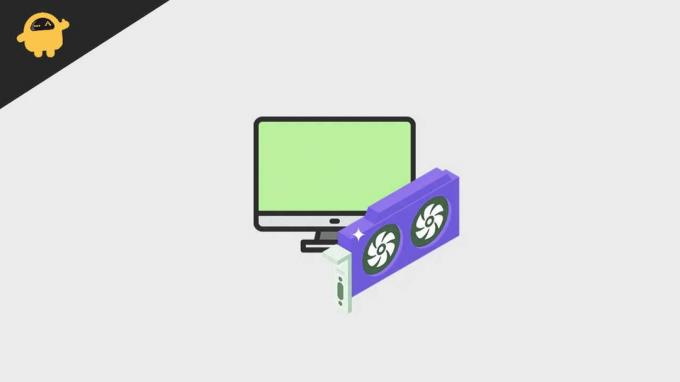
पृष्ठ सामग्री
-
फिक्स: आरटीएक्स 3070, 3060, और 3050 डिस्प्लेपोर्ट काम नहीं कर रहा है
- विधि 1: कनेक्शन जांचें
- विधि 2: मॉनिटर को अनप्लग करें
- विधि 3: विंडोज को रिबूट करें
- विधि 4: डिस्प्ले पोर्ट केबल का नवीनतम संस्करण खरीदें
- विधि 5: एक अलग मॉनिटर का प्रयास करें
- विधि 6: RTX ग्राफ़िक्स ड्राइवर अपडेट करें
- विधि 7: वीजीए या एचडीएमआई पोर्ट का उपयोग करें
- विधि 8: वी-बायोस अपडेट की जांच करें
- विधि 9: ग्राहक सहायता से संपर्क करें
- निष्कर्ष
फिक्स: आरटीएक्स 3070, 3060, और 3050 डिस्प्लेपोर्ट काम नहीं कर रहा है
ऐसे अनगिनत उदाहरण हैं जहां लोग सुंदर दृश्य ग्राफिक्स का आनंद लेने के लिए मॉनिटर से कनेक्ट करने के लिए डिस्प्ले पोर्ट का उपयोग करने का प्रयास करते हैं।
डिस्प्लेपोर्ट बिल्कुल नए आरटीएक्स 3070. पर काम नहीं कर रहा है से बिल्डएपीसी
विज्ञापनों
नीचे दी गई मार्गदर्शिका आपको बिना किसी बाहरी सहायता के समस्या निवारण और संभवतः समस्या को ठीक करने में मदद करेगी। कृपया ध्यान दें कि यह गाइड RTX 3070 Ti, 3060 Ti, और 3050 Ti सहित Ti मॉडल पर भी काम करेगी।
विधि 1: कनेक्शन जांचें
कभी-कभी समस्या केवल स्थानीय होती है और सभी वायर्ड कनेक्शनों की जांच करके इसे ठीक किया जा सकता है। चूंकि डिस्प्ले पोर्ट में कई छोटे पिन कनेक्टर होते हैं, इसलिए यह महत्वपूर्ण है कि आप जांच लें कि डिस्प्ले पोर्ट केबल मॉनिटर से ठीक से जुड़ा है या नहीं। यदि ऐसा नहीं है, तो आपको बल द्वारा केबल को कनेक्टर में धकेलना चाहिए और जांचना चाहिए कि क्या यह काम कर रहा है।
विज्ञापनों
हैरानी की बात यह है कि कई यूजर्स ने इस इश्यू को इस तरह से फिक्स किया है। इसलिए बेहतर है कि अधिक जटिल समस्या निवारण विधियों के साथ आगे बढ़ने से पहले इस पद्धति को आजमाएं।
विधि 2: मॉनिटर को अनप्लग करें
एनवीडिया और रेडिट सहित कई ऑनलाइन मंचों पर, हमने आपके मॉनिटर को अनप्लग करके समस्या को कैसे हल किया जा सकता है, इस पर कई टिप्पणियां पाई हैं। समस्या केवल AOC, Samsung और Lenovo मॉनीटर सहित विभिन्न निर्माताओं तक सीमित हो सकती है। हालांकि, अपने मॉनिटर को वॉल आउटलेट से अनप्लग करके और फिर इसे फिर से प्लग करके जांचना बेहतर है।
विज्ञापनों

यदि मॉनिटर को अनप्लग करना काम नहीं करता है, तो आपको पीसी को वॉल आउटलेट से ही अनप्लग करने का भी प्रयास करना चाहिए।
यदि यह विधि समस्या को हल करती है तो इसका मतलब है कि दीवार सॉकेट में कुछ समस्या है, और आपको इसे अपने स्थानीय इलेक्ट्रीशियन से जांचना होगा।
विधि 3: विंडोज को रिबूट करें
यदि उपरोक्त विधि आपकी ज्यादा मदद नहीं करती है, तो समस्या सिर्फ सॉफ्टवेयर से संबंधित हो सकती है और सबसे अधिमानतः विंडोज ही। आप अपने पीसी को रीबूट करने का प्रयास कर सकते हैं और देख सकते हैं कि यह मदद करता है या नहीं।
विज्ञापन
ऐसे कई उदाहरण हैं, जहां जब हम विंडोज को फिर से बंद करने और फिर से चालू करने के बजाय रिबूट करते हैं, तो समस्या दूर हो जाती है।
विधि 4: डिस्प्ले पोर्ट केबल का नवीनतम संस्करण खरीदें
डिस्प्ले पोर्ट केबल्स प्रकृति में बहुत नाजुक होते हैं, और जब आप अपने डीपी सेटअप को बदलने या कॉन्फ़िगर करने का प्रयास करते हैं तो वे आसानी से टूट सकते हैं। पहनने और आंसू के किसी भी शारीरिक लक्षण की जांच करना बेहतर है। साथ ही, हम अनुशंसा करते हैं कि आप अपनी डिवाइस संगतता के अनुसार Amazon से एक अच्छी गुणवत्ता वाली DP1.2 या DP1.4 केबल खरीदें।
टिप्पणी: कृपया प्रदर्शन पोर्ट संस्करण की जाँच करें। आप DP1.4 आउटपुट को DP1.2 केबल इनपुट से नहीं जोड़ सकते। हालांकि, दूसरा रास्ता संभव है।
कई उपयोगकर्ता नवीनतम DP1.4 केबल को 5-वर्षीय मॉनिटर के साथ जोड़ने का प्रयास कर रहे हैं जो केवल DP1.2 कनेक्शन का समर्थन करते हैं। कृपया जांचें कि क्या आपका मॉनिटर ऐसे कनेक्शन का समर्थन करता है अन्यथा केवल DP.12 केबल का उपयोग करें।
विधि 5: एक अलग मॉनिटर का प्रयास करें
यह संभव है कि जिस पीसी को आपने अभी कनेक्ट किया है वह कम रिज़ॉल्यूशन का हो या उसमें किसी प्रकार का हार्डवेयर दोष हो। या तो आप कुछ समय के लिए मॉनिटर को अनप्लग करने और फिर उसे वापस प्लग करने का प्रयास कर सकते हैं, या यदि वह काम करता है तो क्रॉसचेक करने के लिए आप एक अलग मॉनिटर का उपयोग कर सकते हैं।
विधि 6: RTX ग्राफ़िक्स ड्राइवर अपडेट करें
हालांकि विंडोज 11 आपके आरटीएक्स 3070, 3060 और 3050 जीपीयू के लिए आवश्यक ड्राइवरों को ऑटो-डिटेक्ट और डाउनलोड करने में पूरी तरह से सक्षम है, लेकिन यह बेहतर होगा कि आप उन्हें मैन्युअल रूप से डाउनलोड करें और उन्हें इंस्टॉल करें। ड्राइवरों को डाउनलोड करने और स्थापित करने की प्रक्रिया इस प्रकार आसान है:
- आधिकारिक NVIDIA वेबसाइट पर जाएं और ड्राइवरों को डाउनलोड करें यहां.
- एक बार ड्राइवर डाउनलोड हो जाने के बाद, इंस्टॉलेशन विज़ार्ड खोलें।
- सही ड्राइवर स्थापित करने के लिए ऑनस्क्रीन निर्देशों का पालन करें।
विधि 7: वीजीए या एचडीएमआई पोर्ट का उपयोग करें
यदि उपरोक्त विधि मदद नहीं करती है और आपको अपने मॉनिटर का तत्काल उपयोग करने की आवश्यकता है, तो आप वीजीए और एचडीएमआई 2.1 पोर्ट का भी उपयोग कर सकते हैं क्योंकि वे अनिवार्य रूप से डिस्प्ले पोर्ट के समान ही काम करते हैं। अधिकांश आधुनिक पीसी मॉनिटर एचडीएमआई और वीजीए पोर्ट के साथ आते हैं, जिससे आप अपने जीपीयू + सीपीयू को उनके साथ आसानी से जोड़ सकते हैं।
विधि 8: वी-बायोस अपडेट की जांच करें
यदि उपरोक्त विधियों में से कोई भी आपके लिए काम नहीं करता है, तो संभव है कि आपका पीसी जिस BIOS पर काम करता है वह बहुत पुराना है और RTX 3070, 3060 और 3050 GPU हार्डवेयर का समर्थन नहीं करता है। लेकिन चिंता करने की कोई जरूरत नहीं है क्योंकि आप यह सुनिश्चित करने के लिए अपने पीसी BIOS को भी अपडेट कर सकते हैं कि सब कुछ ठीक चल रहा है।
BIOS वह है जो आपके पीसी को चलाता है, अगर आप इसे सही तरीके से अपडेट नहीं करते हैं, तो आपका पीसी नहीं चलेगा। हर पीसी के लिए BIOS को अपडेट करने की प्रक्रिया अलग होती है, इसलिए जरूरत पड़ने पर किसी पेशेवर की मदद अवश्य लें।
विधि 9: ग्राहक सहायता से संपर्क करें
आपके ग्राफ़िक्स कार्ड का डिस्प्ले पोर्ट क्षतिग्रस्त हो सकता है, और यही समस्या का कारण है। यदि आपने हाल ही में आइटम खरीदा है, तो आप ग्राहक सेवा से संपर्क कर सकते हैं और प्रतिस्थापन के लिए कह सकते हैं जो समस्या को ठीक कर देगा।
निष्कर्ष
यह हमें आरटीएक्स 3070, 3060, और 3050 डिस्प्लेपोर्ट के काम नहीं करने को ठीक करने के लिए इस गाइड के अंत में लाता है। कृपया ध्यान दें कि आप जिस डिस्प्ले पोर्ट का उपयोग कर रहे हैं वह अच्छी गुणवत्ता का होना चाहिए और कोई भौतिक क्षति नहीं होनी चाहिए। और अगर कुछ भी काम नहीं करता है, तो आपको अपने ग्राफिक्स यूनिट के साथ किसी भी हार्डवेयर समस्या के संबंध में कस्टमर केयर से संपर्क करना चाहिए।



